Si vous créez un document Word et souhaitez ajouter une marge de gouttière, vous vous grattez peut-être la tête. Qu’est-ce qu’une marge de gouttière ? Où est la position de la marge de gouttière ? Ai-je vraiment besoin d’une marge de gouttière ? Vous avez des questions, nous avons des réponses.
Nous vous expliquerons tout ce que vous devez savoir sur les marges de gouttière dans Microsoft Word.
Qu'est-ce qu'une marge de gouttière dans Word ?
Une marge de gouttière est l'espace situé à l'extérieur de la marge de la page, à gauche, en haut ou à l'intérieur du document. Son objectif est de fournir un espace supplémentaire pour relier des documents tels que des livres physiques, des manuels ou des documents imprimés similaires.
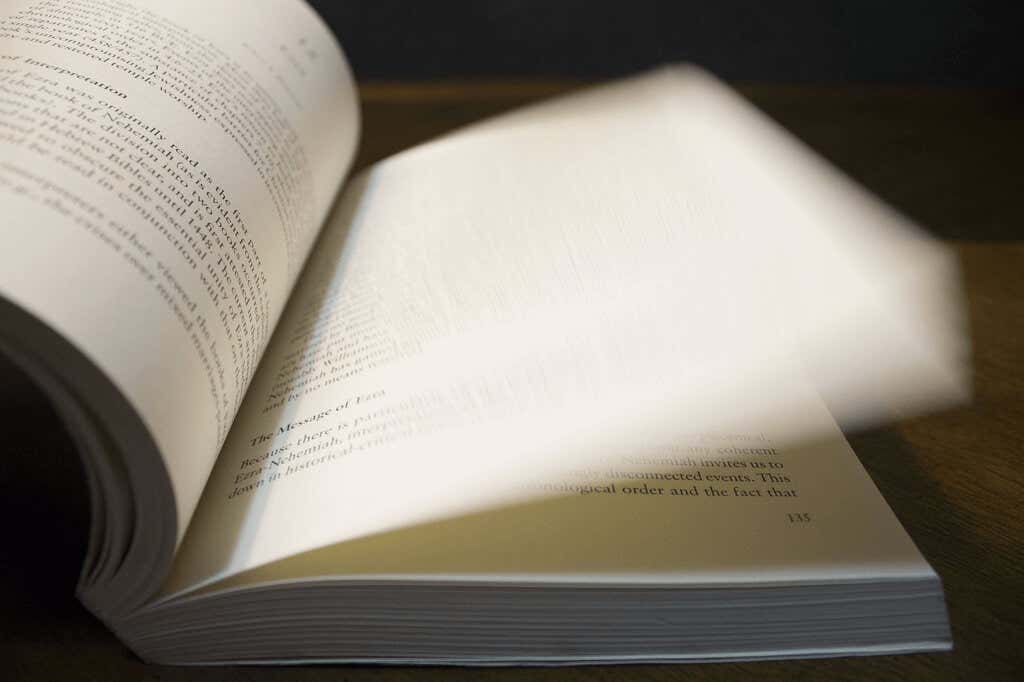
Cet espace supplémentaire garantit que votre contenu reste intact avec suffisamment d'espace pour la reliure.
Taille et position de la marge de gouttière
Pour déterminer la taille de la marge de gouttière, vérifiez auprès du service qui reliera le document car elle peut varier selon l'entreprise ou le nombre de pages. Si vous le faites vous-même, la marge moyenne des gouttières est de 0,5 pouce.
Bien que vous puissiez définir la taille de la marge de gouttière dont vous avez besoin dans Word, vous ne pouvez choisir sa position que lorsque vous utilisez le paramètre de page Normal. Cela vous permet de choisir la gauche ou le haut pour la marge de gouttière.
Si vous utilisez le paramètre Marges miroir, 2 pages par feuille ou Pliage de livre, vous pouvez toujours ajouter la taille de la marge de gouttière, mais la position est à gauche ou à l'intérieur par défaut. Vous remarquerez également que le paramètre Position de la gouttièreest grisé pour ces types de documents.
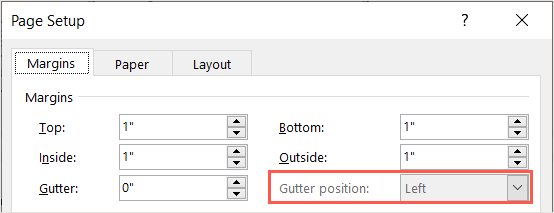
Gouttière Fonctionnalité de marge
La fonctionnalité de marge de gouttière est disponible dans l'application de bureau Word sur Windows et Mac. Bien que Word sur le Web et les applications mobiles Word prennent en charge la fonctionnalité si vous l'ajoutez sur le bureau, ils n'offrent pas la possibilité d'ajouter ou d'ajuster les marges de gouttière.
Quand avez-vous besoin d’une marge de gouttière ?
Comme mentionné, vous devez utiliser une marge de gouttière pour les éléments imprimés reliés tels que des livres, des manuels, des livrets, des catalogues et des documents associés.
Vous pouvez également ajouter une marge de gouttière si vous je prévois d'imprimer et relier le document à l'aide d'un anneau, d'une spirale, d'un peigne ou d'une méthode de reliure similaire. Vous voyez généralement des éléments tels que du matériel de formation, des ressources d'étude, des portfolios et des documents juridiques reliés de cette façon.
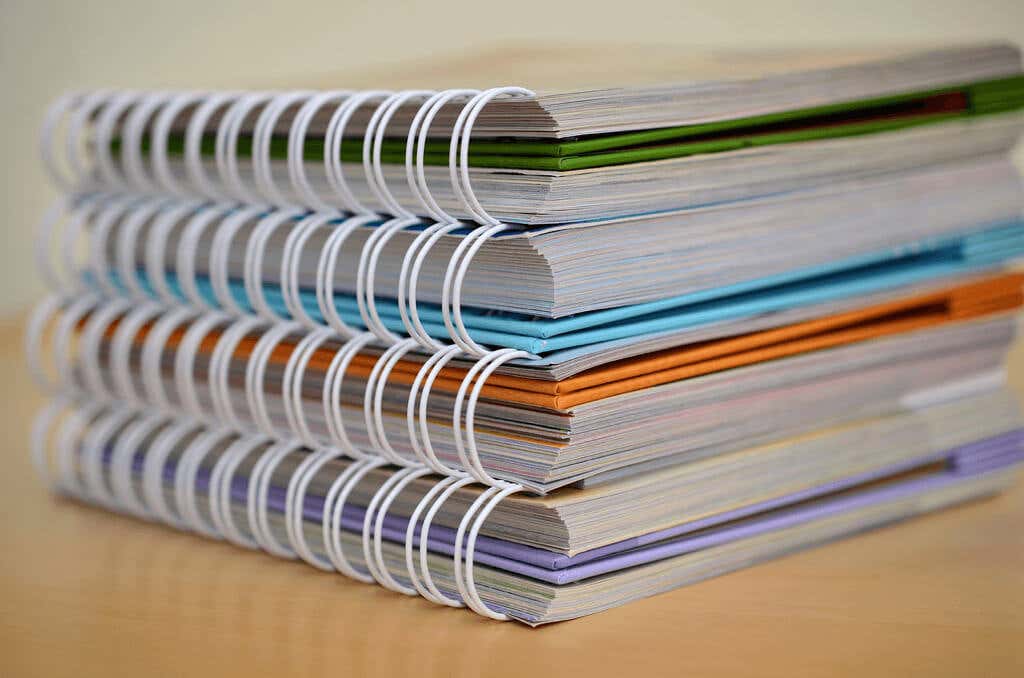
En fin de compte, pour tout document que vous envisagez de relier, vous devez ajouter une marge de gouttière..
Comment ajouter une marge de gouttière dans Word
Vous pouvez ajouter une marge de gouttière dans l'application de bureau Word sous Windows et Mac de la même manière.
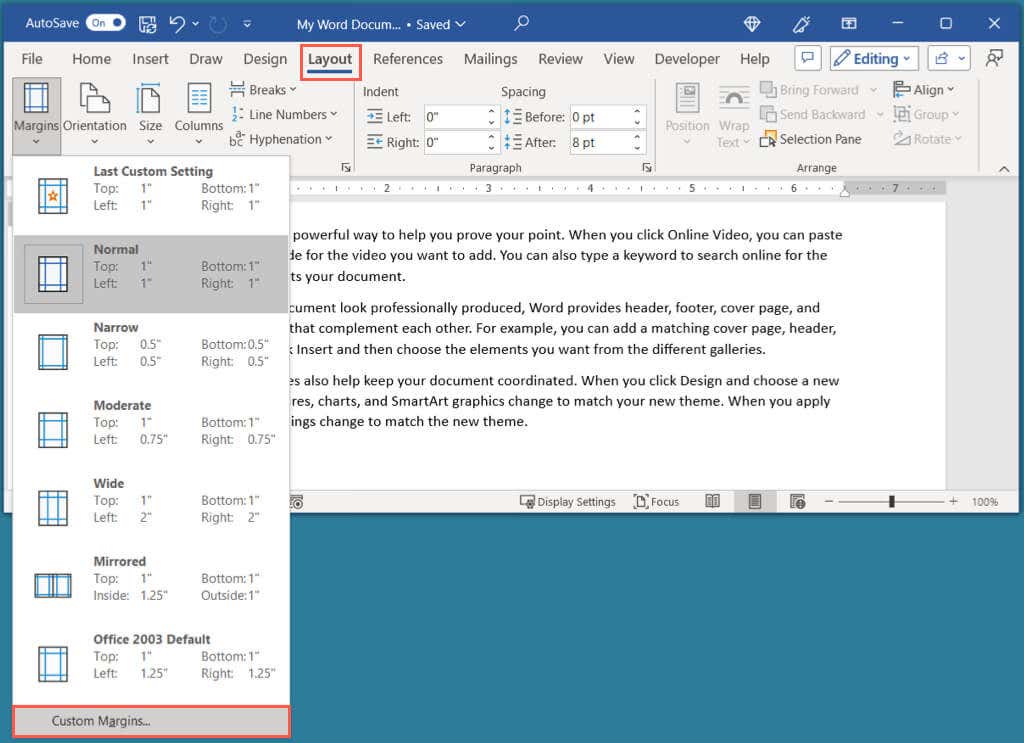
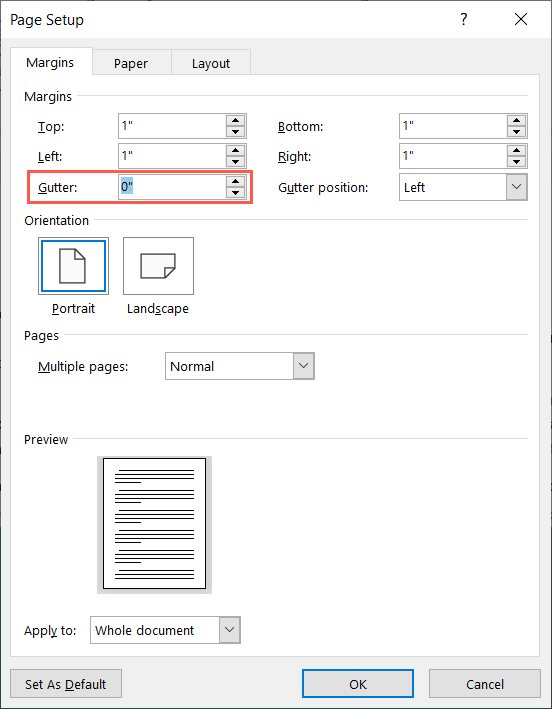

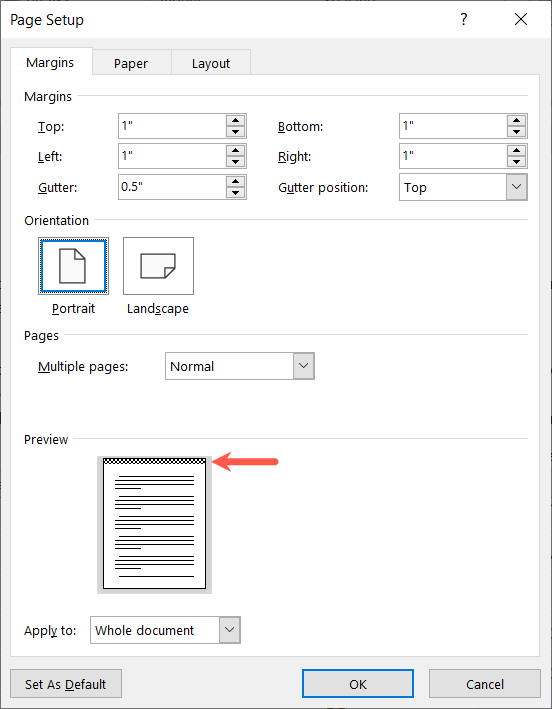
Lorsque vous reviendrez à votre document, vous remarquerez l'ajout d'une marge de gouttière en dehors de la marge.
Dans la capture d'écran ci-dessous, vous pouvez voir notre document avant (à gauche) et après (à droite) l'ajout d'une marge de gouttière supérieure. Vous remarquerez un espace supplémentaire au-dessus de la section d'en-tête ou de la marge supérieure.
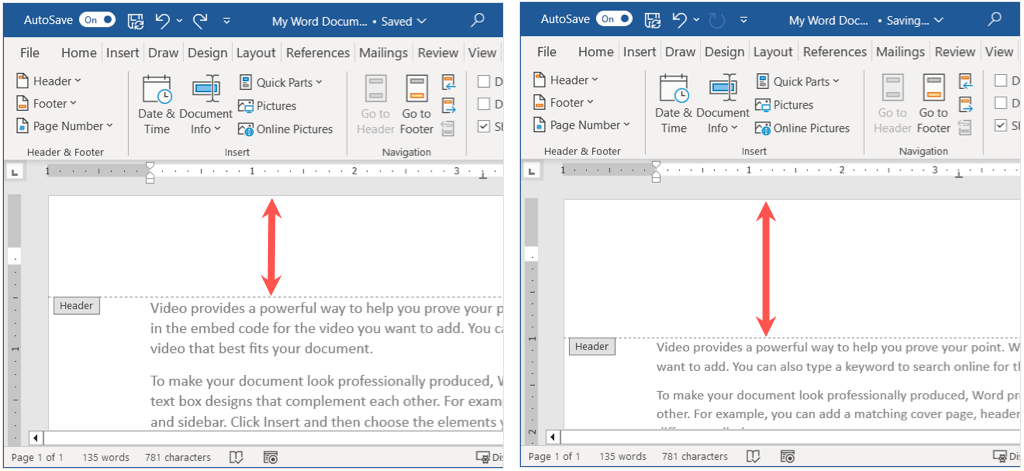
Supprimer un mot de marge de gouttière
Si vous devez supprimer la marge de gouttière après l'avoir ajoutée, c'est simple en revenant au paramètres de marge.
Revenez à l'onglet Mise en page, ouvrez le menu déroulant Margeset choisissez Marges personnalisées. Dans la zone Mise en page, définissez la taille de la Gouttièresur « 0 » et sélectionnez OKpour enregistrer la modification.
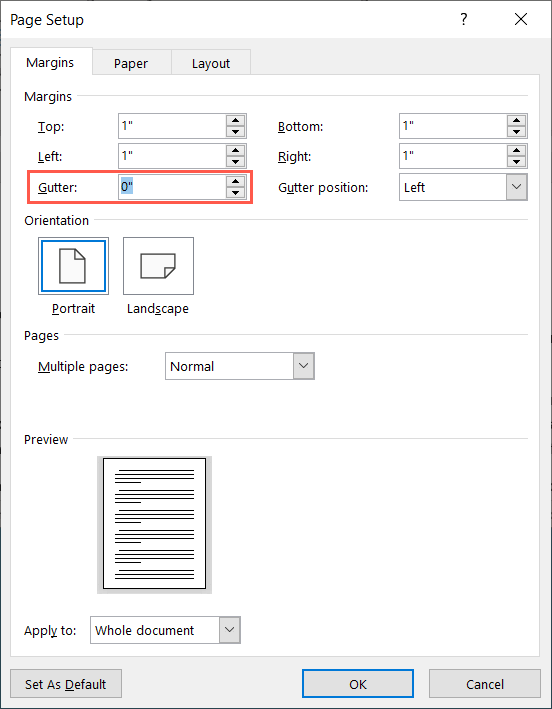
Pour vous assurer que votre document imprimé est facile à lire et que les mots ne sont pas trop proches de la reliure, ajoutez simplement une marge de gouttière dans Word. Pour plus d'aide concernant votre document, consultez comment insérer des numéros de page dans Word ainsi que dans Google Docs.
.